如何修复在Win10上初始化Direct3D错误失败?
来源:网络收集 点击: 时间:2024-03-11Direct3D是专为Windows操作系统设计的图形应用程序编程接口(API)。该应用程序是DirectX的一部分,用于在需要强烈图形处理的程序中渲染3D图形,例如高清视频渲染或视频游戏。API与GPU紧密配合以提供最佳结果。不幸的是,Direct3D出现了问题,可能导致“无法初始化Direct3D”错误。
许多报告来自多个用户抱怨Direct3D错误。它出现在应用程序启动期间,影响众多游戏,包括龙与地下城,命令与征服,RIFT等等。这对用户来说非常烦人,因为他们希望尽快深入挖掘自己喜欢的游戏。
 2/3
2/3事实是,错误与实际游戏无关(无论哪一个)。由于以下问题,可能会启动与Direct3D相关的错误:
硬件问题
应用程序安装不正确
旧的DirectX版本
Visual C ++问题
腐败或过时的司机
由于一些虚拟化应用程序等
 3/3
3/3然而,如果这些错误不断出现,您应该密切关注其他症状,例如计算机性能下降,应用程序崩溃,随机冻结,CPU / GPU密集型工作负载等。在这种情况下,您的计算机可能感染了恶意软件(例如特洛伊木马或蠕虫)。因此,为了确保不是病毒导致多个错误消息,请确保使用Reimage扫描您的计算机。
无论问题的原因是什么,让我们跳转“无法初始化Direct3D”错误修复 - 我们的团队准备了几种可以帮助您的解决方案。
 修复1.运行硬件疑难解答1/1
修复1.运行硬件疑难解答1/1最好的解决方案之一是使用内置的Windows工具来确定问题的原因。为此,请运行硬件和设备疑难解答:
单击“开始”按钮,然后在搜索栏中键入“疑难解答”
单击“疑难解答”并在“设置”窗口中向下滚动
查找硬件和设备,然后单击运行疑难解答
等到Windows扫描您的设备并查看问题是否已修复
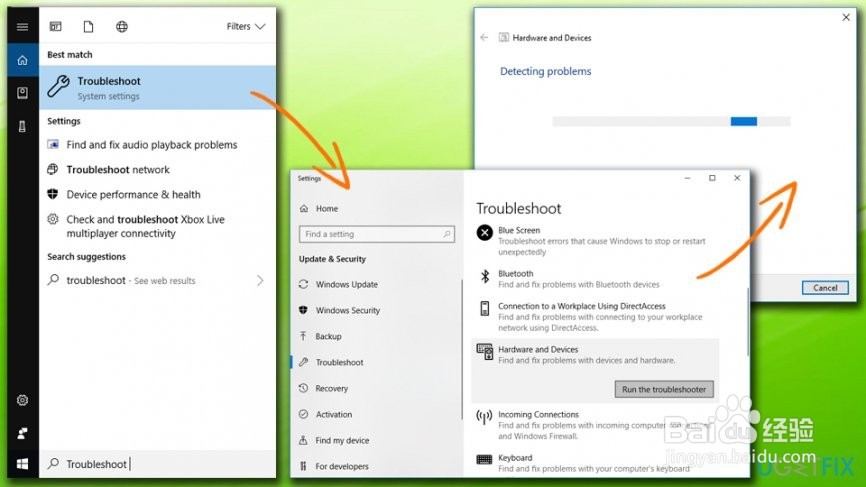 修复2.确保您的DirectX版本是最新的1/1
修复2.确保您的DirectX版本是最新的1/1“无法初始化Direct3D”可能会发生错误,因为您的DirectX版本已过时且不符合要求(DirectX 9.0c及更高版本)。如果不满足这些要求,您应该按以下方式更新DirectX版本:
按Windows按钮+ R并输入dxdiag
应该打开DirectX诊断工具
在“系统”选项卡下,确保DirectX版本为9.0c或更高版本(从Microsoft网站下载并安装最新版本的DirectX)
然后,在“显示”选项卡下,确保已启用Direct3D加速
 修复3.更新您的图形卡驱动程序1/1
修复3.更新您的图形卡驱动程序1/1问题可能出在损坏或过时的驱动程序中。请按照以下步骤手动更新显卡驱动程序:
右键单击“开始”,然后选择“设备管理器”
展开显示适配器并找到您的图形卡
右键单击它并选择“更新驱动程序”
选择自动搜索更新的驱动程序软件,并等到安装新的驱动程序
重启电脑
对于自动驱动程序更新,我们建议使用Smart Driver Updater。通过使用此工具,您只需单击一下即可确保所有驱动程序都是最新的
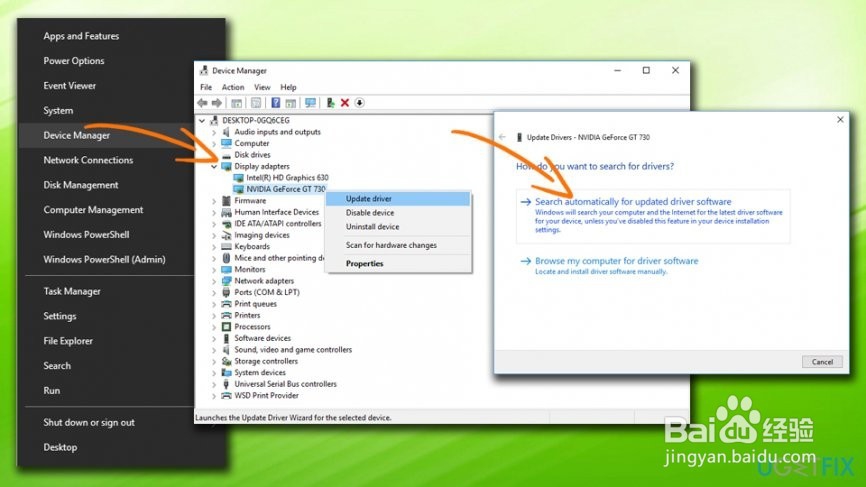 修复4.重新安装Visual C ++ Redistributables1/1
修复4.重新安装Visual C ++ Redistributables1/1要重新安装Visual C ++,请按照下列步骤操作:
单击“开始”按钮,然后在搜索框中键入“控制面板”
在“程序”下,选择“卸载程序+”
选择要删除的可再发行组件,右键单击它并按“卸载”
您可以从官方Microsoft页面下载并安装相应的文件
完成所有操作后,重新启动计算机
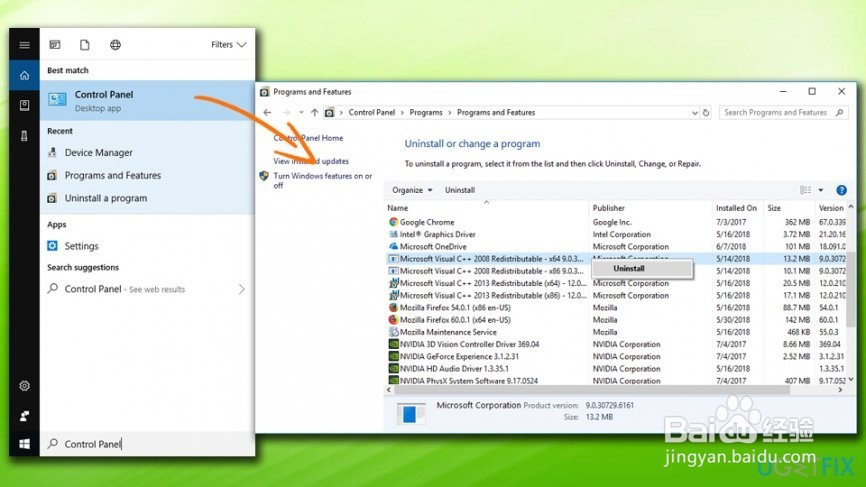 如何解决Windows 10上的“错误1075:依赖服务不存在或已被标记为删除”?1/4
如何解决Windows 10上的“错误1075:依赖服务不存在或已被标记为删除”?1/4问题:如何修复Windows 10上的“错误1075:依赖服务不存在或已被标记为删除”?
几天前,我安装了Windows 10更新,导致我的WiFi适配器停止工作。目前,我收到此错误消息:“错误1075:依赖服务不存在或已被标记为删除。”我该怎么办?提前致谢!
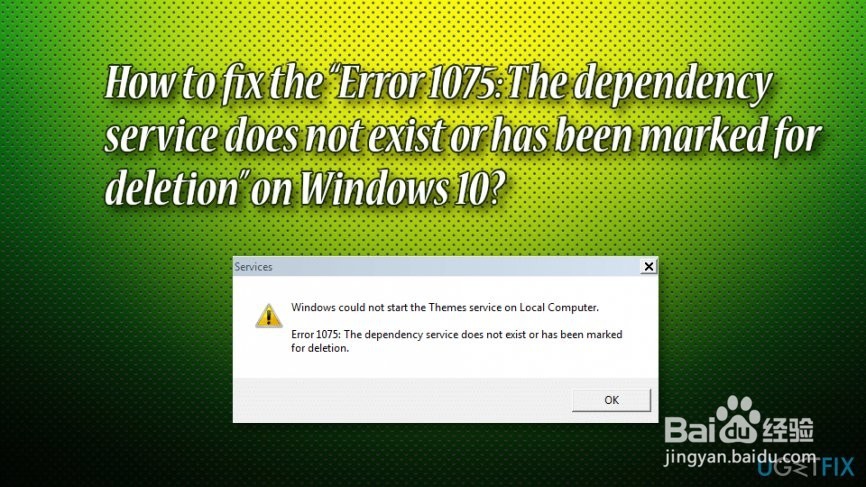 2/4
2/4在“错误1075:依存服务不存在或已被标记为删除”错误已被窃听的人,因为过去十年,和麻烦仍然存在。用户报告在安装Windows更新后通常会发生此错误。
该问题似乎与依赖服务有关,并且经常发生在尝试打开安全中心,Microsoft Exchange,打印后台处理程序,主题或任何其他服务时。根据Windows专家的说法,错误1075可能是由最新的Windows 10更新触发的,这可能导致驱动程序故障或因某些原因删除某些系统组件。
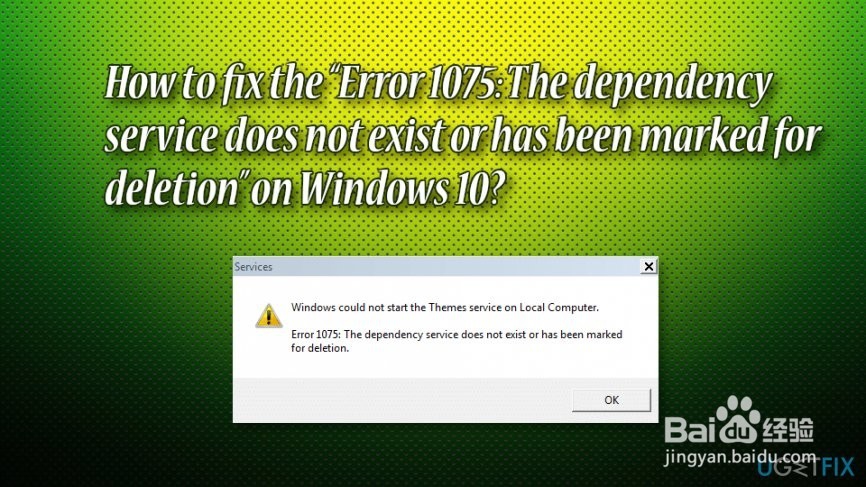 3/4
3/4Windows无法在本地计算机上启动安全中心服务。错误1075:依赖服务不存在或已标记为删除。
错误信息(上面)非常有用,因为它表明了罪魁祸首,因此更容易解决问题。显然,罪魁祸首与依赖服务有关,因此找出哪些系统组件停止正常运行导致依赖服务崩溃和错误1075的出现非常重要。
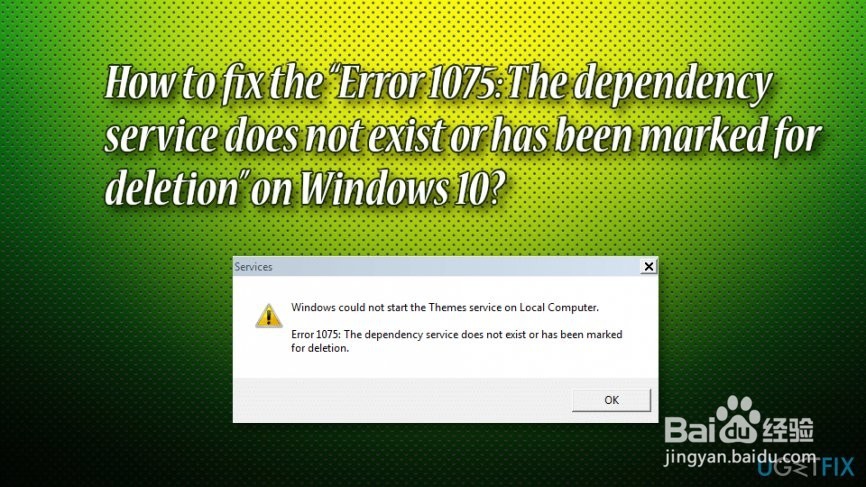 4/4
4/4但是,通常,无法检查从属服务,因为“安全中心”窗口中的“依赖关系”选项卡显示两个空框并提供零解释。幸运的是,一个简单的注册表黑客应该可以帮助您修复“错误1075:依赖服务不存在或已被标记为删除”,所以不要再等待并尝试执行以下步骤。
提示:在继续修改注册表之前,我们希望您确保恶意软件不会导致Windows计算机出错。为此,我们建议您下载并安装Reimage,然后执行完整系统扫描。如果您的计算机出现其他症状,包括性能低下,崩溃或冻结应用程序,高CPU / GPU使用率,频繁的BSoD等,这一点至关重要。
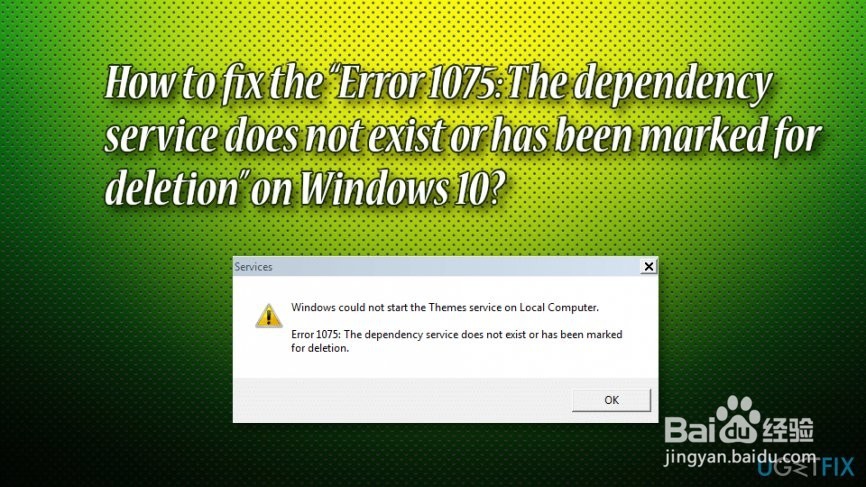 选项1.删除注册表项1/1
选项1.删除注册表项1/1单击Windows键+ R,键入regedit,然后按Enter键
如果UAC打开,请单击“是”继续
使用左窗格导航到HKEY_LOCAL_MACHINE \\ SYSTEM \\ CurrentControlSet \\ Services \\ Dhcp目录
右键单击DependOnService条目,然后单击“删除”
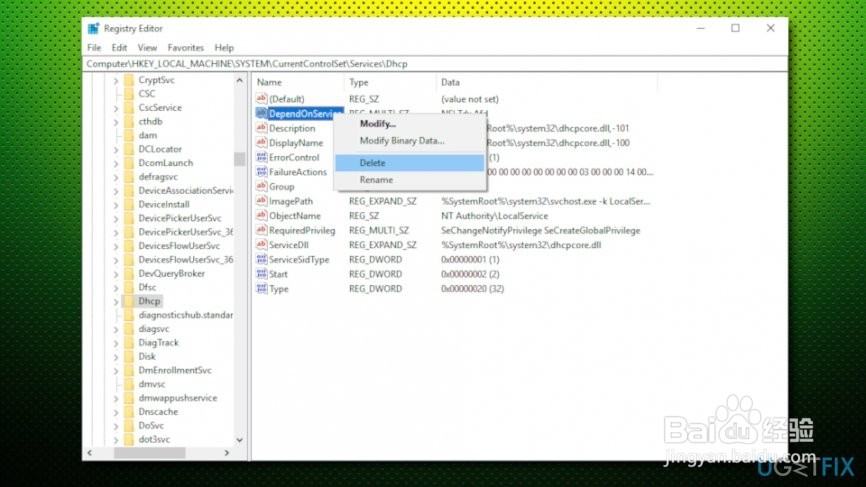 选项2.使用系统文件检查器扫描您的系统1/1
选项2.使用系统文件检查器扫描您的系统1/1在任务栏的搜索框中键入cmd
右键单击“命令提示符”并选择“以管理员身份运行”
打开新窗口后,键入sfc / scannow并按Enter键
等到Windows扫描您的计算机(可能需要一段时间)
如果发现任何错误,Windows将自动修复它
重启你的机器
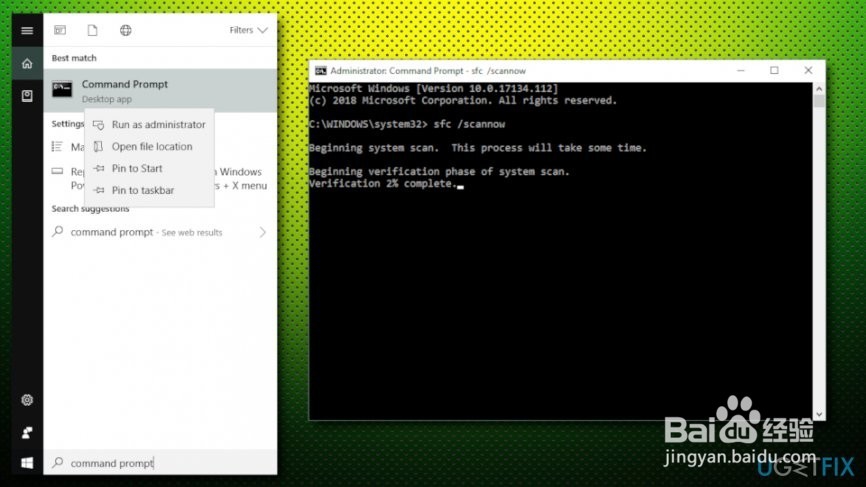 选项3.刷新DNS设置1/1
选项3.刷新DNS设置1/1打开命令提示符(作为adiminstrator)
窗口打开后,输入ipconfig / flushdns
报告DNS刷新器缓存已刷新的消息
重新启动计算机
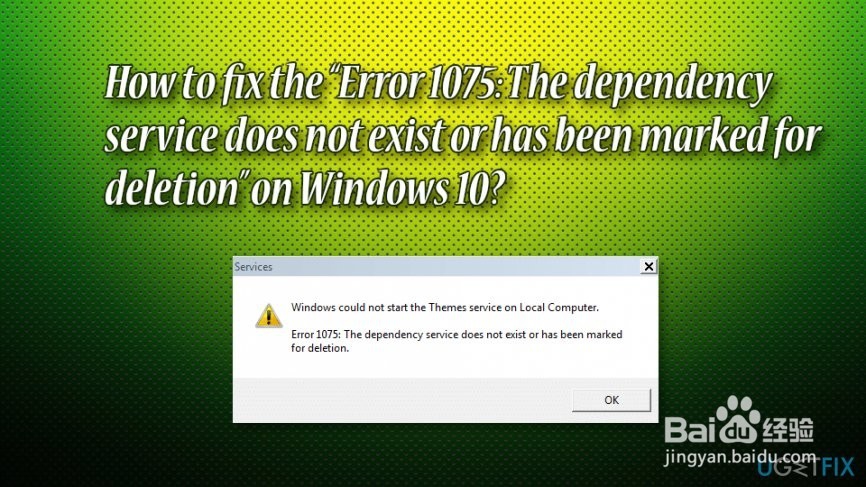 选项4.更新网络适配器1/1
选项4.更新网络适配器1/1右键单击“开始”按钮,然后选择“设备管理器”
在“设备管理器”窗口中,展开“网络适配器”窗格
选择主网络适配器设备,右键单击它并选择更新驱动程序
如果Windows fins新驱动程序,让它安装它们(只需按照屏幕上的说明)
重新启动电脑
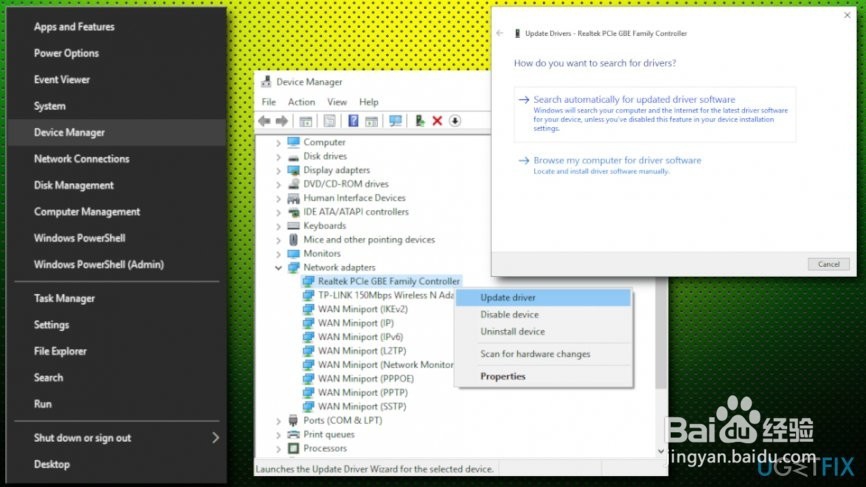 选项5.将服务设置为自动启动1/1
选项5.将服务设置为自动启动1/1右键单击“开始”按钮,然后选择“运行”
键入services.msc,然后单击“确定”
向下滚动并找到Windows Defender防火墙
右键单击并选择“属性”
在常规选项卡下,选择自动作为启动类型
通过右键单击并选择“重新启动”来重新启动服务
对Windows Management Instrumentation执行相同操作并重新启动服务
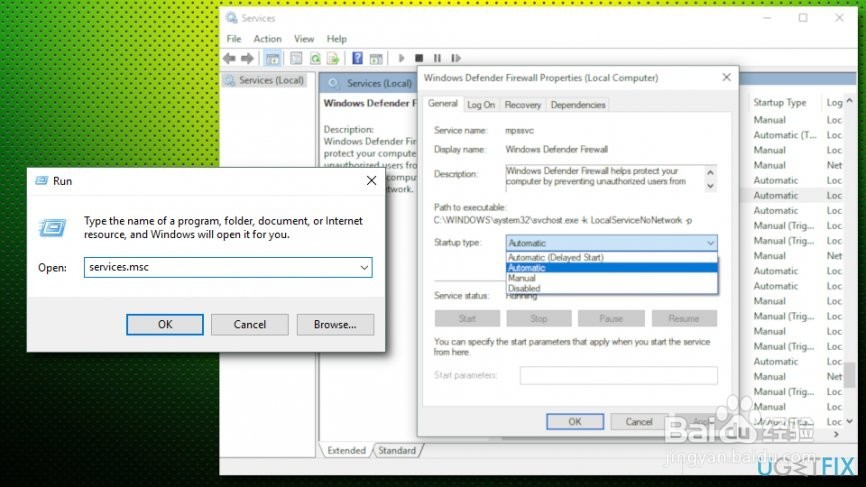
版权声明:
1、本文系转载,版权归原作者所有,旨在传递信息,不代表看本站的观点和立场。
2、本站仅提供信息发布平台,不承担相关法律责任。
3、若侵犯您的版权或隐私,请联系本站管理员删除。
4、文章链接:http://www.1haoku.cn/art_320522.html
 订阅
订阅